Davinci Resolve には実に多くのショートカットキーがあります。ショートカットリスト一覧を作って理解度を深めようと目論んだら、どうにも出力一覧とショートカット数が一致しない。すなわち隠しコマンドの存在に気がつきました。これらはニッチなものが多く、もしかしたら今後のアップデートで削除/整理予定なのかもしれません。しかし中には便利なものもあるので、当記事にまとめておきます。
なお、ショートカットリスト一覧は情報量が多いので、別記事としてまとめました。
キーボードショートカットの不思議な挙動
隠しショートカットには、表示のされかたにいくつかのバリエーションがあります。
-
キーボードショートカットウィンドウで、キー入力逆引きでのみ表示される
- キーボードショートカット一覧メニューには表示されないので、別のキーを割り当てる事ができない
-
キーボードショートカットのバックアップ出力(.txt形式)のファイルにのみ書かれてる
- キーボードショートカット一覧メニューにも、キー入力逆引きでも表示されない
- キーボードショートカットウィンドウにも、バックアップファイルのTXTデータにも書かれてない
このうち、(1)と(2)は見つける事が比較的簡単ですが、(3)についは偶然キーを押して発現する等でないと分かりません。もしかしたら他にも多数あるかもしれません。もし秘技といえる隠しショートカットを知ってたら、是非コメント欄で教えてください。
有用そうなコマンド
クリップを上に移動 と クリップを下に移動
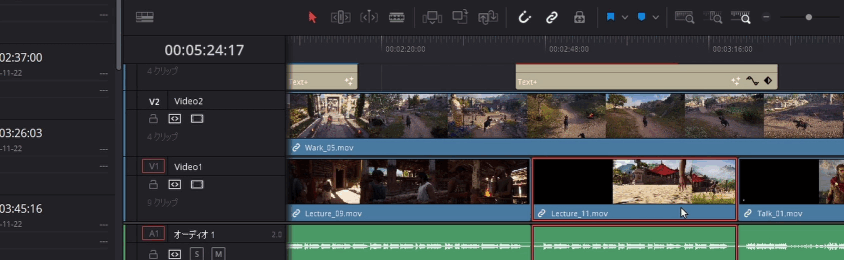
| 日本語名 | 英語名 | ショートカットキー |
|---|---|---|
| クリップを上に移動 | editMoveClipsUp | Alt+↑(UpKey) |
| クリップを下に移動 | editMoveClipsDown | Alt+↓(DownKey) |
エディットページで使う機能です。タイムライン上でクリップを隣のトラックに移動させます。
これは便利です。隠しショートカットの中で一番良かった発見かもしれない。タイムライン上で簡単にクリップを移動でき、ドラッグ&ドロップする手間が省けます。ただし、移動先のトラックに既に他のクリップがあると、上書きする挙動をとります。
タイムライン上のトラック表示領域移動する
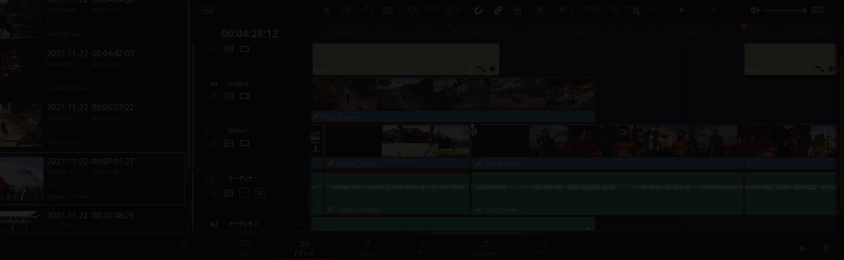
| 日本語名 | 英語名 | ショートカットキー |
|---|---|---|
| なし | なし | Alt+Shift+↑(UpKey) |
| なし | なし | Alt+Shift+↓(DownKey) |
| なし | なし | Alt+Shift+→(RightKey) |
| なし | なし | Alt+Shift+←(LeftKey) |
タイムライン上でトラックが複数ある時、マウスホイールをコロコロと回して表示領域を切り替えますね。それ、キーボードでも出来ます!! Alt+Shift+↑/↓/→/←です!!!
まぁ……マウスホイール使う方が普通に便利だと思います……。でもどこにも書いてないショートカットなので、見つけたときちょっとだけ嬉しかったです。設定ファイルにもGUI上にも記述がありません。
ウィンドウの境界線 のオン/オフを切り替える
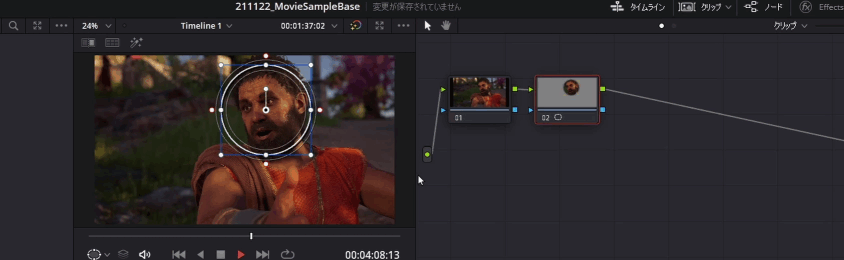
| 日本語名 | 英語名 | ショートカットキー |
|---|---|---|
| ウィンドウの境界線 | viewWindowOutlineCycle | Alt+H |
カラーページで使う機能です。ウィンドウの境界線をオン→オフ→UIのみの順番で切り替えます。
これはメチャ便利です。カラーページのウィンドウ機能は、映像をマスクしたりトラッキングする時に必須の機能です。しかし枠線の主張が激しくて下地の動画が見えにくい。そんなとき、ノードの選択を外して擬似的にウィンドウの枠線を非表示にする人が散見されます。でもAlt+Hを押せば一瞬です。大変便利かつ使い方も想像しやすいこの機能、なぜ隠しショートカットとなっているのか。実に謎です。
ショートカットコマンドは隠されていますが、メニューバーの[表示]→[ウィンドウの境界線]からも変更可能です。
タイムラインサムネイルモードの切り替え
| 日本語名 | 英語名 | ショートカットキー |
|---|---|---|
| タイムラインサムネイルモードの切り替え | viewTimelineModeCycle | Ctrl+PageDown |
カラーページで使う機能です。タイムラインサムネイルモードを[レコード(Aモード)]→[ソース(Cモード)]の順番で切り替えます。
既にタイムライン上に様々な映像を配置していると、元の映像をバラバラに配置する事が多々あります。カラーグレーディング時は似た映像同士でまとまってると修正が便利なのは言うまでもありません。……という時に、ソース(Cモード)に切り替えると、ソーステープのごとくに元映像同士を近接配置に切り替えてくれます。これでLUTの付け忘れもなくなりますね!! ……という利用シーンは想定できるものの、頻繁に使うコマンドじゃないよねぇと思います。メニューバーからも切り替えれるので、ショートカットキーを押下する必要性があるかと問われると……。
ショートカットコマンドは隠されていますが、メニューバーの[表示]→[タイムラインサムネイルモード]からも変更可能です。
ビューアを連動
| 日本語名 | 英語名 | ショートカットキー |
|---|---|---|
| ビューアを連動? | gangSourceTimelinePlayheads | Alt+Q |
エディットページで使う機能です。ソースビューアとタイムラインビューアを同時再生時、ソースビューアのみ停止する時に使えます。
タイムラインビューアを再生したままソースビューアを止める。という使い所、私は経験がないので分かりませんが……。使う人には便利な機能かも。
これも不思議な項目で、キーボードショートカットのGUI上の表示と、バックアップファイルとして出力されるTXTに差があります。しかしAlt+Qを押下すると[ビューアを連動]のコマンドがちゃんと発動します。バグのような気がします。実用上で何も問題はありませんが、気になる人はショートカットを上書きしてしまうと良いかもしれません。
タイムラインビューアかソースビューアの右上にある横三点ボタンからも[ビューアを連動]のオン/オフを切り替えるメニューがあります。
使えるかもしれないコマンド
ステレオ3Dの目を切り替え
| 日本語名 | 英語名 | ショートカットキー |
|---|---|---|
| ステレオ3Dの目を切り替え | viewStereoSwitchEyeCycle | Ctrl+. |
カラーページで使う機能です。3Dの目を[左目]→[右目]の順番に切り替えます。これは効果は想像できるものの、検証ができなかった項目です。
映画館やテーマパークでおなじみの3D映像ですが、あれは視差を使っています。人間の脳は右目と左目に映る情報を脳で合成処理してひとつの絵として認識しますが、あえて右目と左目に少しズレた映像を見せる事で、ただの平面映像を立体的に見せる。これが3D映像の技法です。
で、おそらくこの「ステレオ3Dの目を切り替え」とは、この右目と左目の表示画面をパパッと手早く切り替えて表示してくれるのでしょう!! ……とまでは想像がつくものの、残念ながら3D映像の素材を持ち合わせていません。まあBlack Magic社のウェブサイトにも3D映像作れますよというニュースリリース が過去にあったので、恐らくこういう時に使われるんでしょう。
ショートカットコマンドは隠されていますが、メニューバーの[表示]→[ステレオ3Dの目を切り替え]から左目/右目を切り替えることができます。
参照ワイプを表示 で参照ワイプの表示/非表示を切り替える
| 日本語名 | 英語名 | ショートカットキー |
|---|---|---|
| 参照ワイプを表示 | viewReferenceWipeToggle | Ctrl+. |
カラーページで使う機能です。カラーページで色味を比較する際、スチル(一枚絵)の画像と、現在編集中の映像を見比べますが、その機能をオン/オフします。
まあ、カラーグレーディングする人は覚えて損はないのかな……。程度。
ショートカットコマンドは隠されていますが、メニューバーの[表示]→[参照ワイプを表示]からON/OFFを切り替えることができます。またビューア左上にあるアイコンからもワンクリックで変更可能です。
参照ワイプモード を変更する
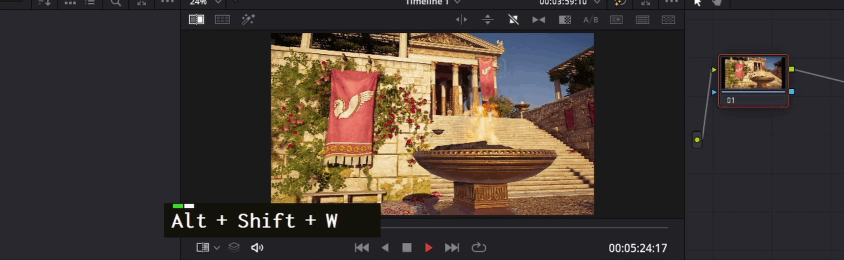
| 日本語名 | 英語名 | ショートカットキー |
|---|---|---|
| 参照ワイプモード | viewReferenceWipeModeCycle | Alt+Shift+W |
カラーページで使う機能です。参照ワイプのモードを ギャラリー → タイムライン → なしの順番で切り替えてくれます。
私は参照ワイプモードのギャラリーモードしか使った事がないので、どのような時にタイムラインモードが活用されるのかを知りません。でもまぁ切り替える人にとっては使えるのかもしれません。
ショートカットコマンドは隠されていますが、メニューバーの[表示]→[参照ワイプモード]でも同じように切り替えることができます。
ワイプスタイル を変更する
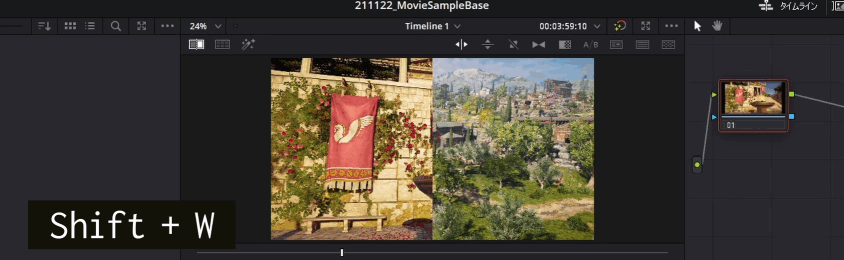
| 日本語名 | 英語名 | ショートカットキー |
|---|---|---|
| ワイプスタイル | viewReferenceWipeStyleCycle | Shift+W |
カラーページで使う機能です。参照ワイプのスタイルを変更できます。ワイプスタイルを下記の順番で切り替えてくれます。
- 横ワイプ
- 縦ワイプ
- 斜めワイプ
- ミックス
- アルファワイプ
- 差の絶対値
- ボックス
- ベネチアンブラインド
- チェッカーボード
私は横ワイプか縦ワイプしか使った事がないので、こんなに色々切り替えれたとして活用のタイミングが分かりません。でもまぁ切り替える人にとっては使えるのかもしれません。っていうかワイプスタイルってこんなに沢山あったんですね。
ショートカットコマンドは隠されていますが、メニューバーの[表示]→[ワイプスタイル]からも変更可能ですし、ビューア右上にあるアイコンからもワンクリックで変更可能です。
映像ファイルを複製
| 日本語名 | 英語名 | ショートカットキー | 使える場所 |
|---|---|---|---|
| なし | なし | Ctrl+\ | メディアページのみ |
メディアページのみで発動します。メディアストレージで映像ファイルを選択時にCtrl+\を押すと、そのファイルを複製します。このコマンドが不思議なのは、メディアページのみで発動する事です。たとえばカットページやエディットページのメディアスプールウィンドウの中で押しても発動しません。
まあ普通にCtrl+C → Ctrl +Vを使うよね。なんでこのコマンドがあるんでしょう。謎です。
日本語名・英語名がないのは、ショートカット設定ファイルにもこのコマンドの記述が一切ない為です。
マウスポインタを中心に拡大・縮小
| 日本語名 | 英語名 | ショートカットキー | 使える場所 |
|---|---|---|---|
| なし | なし | Alt+Shift+左クリック+マウスホイールクリック+マウス移動 | Fusionページのみ |
とんでもないコマンドで指がつりそうです。Fusionページのノードエディタ部分のみで発動します。マウスカーソルを中心に拡大・縮小をコントロールできますが、こんなコマンドを使う必要なく普通にマウスホイールをくるくるすりゃ良い話です。
日本語名・英語名がないのは、ショートカット設定ファイルにもこのコマンドの記述が一切ない為です。
害悪なコマンド
レンダーキャッシュ の種類を切り替える

| 日本語名 | 英語名 | ショートカットキー | 使える場所 |
|---|---|---|---|
| レンダーキャッシュ | controlRenderCacheCycle | Alt+R | どこでも |
すべてのページで発動する機能です。レンダーキャッシュの種類を[なし]→[スマート]→[ユーザー]の順番で切り替えます。
これはかなり罠なショートカットだと思います。nVidia Geforce ExperienceというnVidiaのドライバー管理ソフトウェアでは、Alt+Rでパフォーマンスオーバレイが発動します。CPUやメモリの使用状況をリアルタイムで見れる機能です。これがバッティングすると何が起こるかと言うと「なんかPCの挙動が重たいから、CPU/メモリ/グラボの使用状況を見たいな~。 よし、nVidia Geforceパフォーマンスオーバレイを Alt+Rで表示させよう!!」と押すと、Davinci Resolveのレンダーキャッシュの種類もAlt+Rコマンドで勝手に切り替わります。つまり今まで作ったキャッシュデータが消し飛びます。Alt+Rをカチカチ押してパフォーマンスオーバレイの表示/非表示を切り替えると、キャッシュ生成のオン/オフも作動してしまい、Davinci Resolveの挙動が重たくなる。なんてこったい!
しかも隠しコマンドになってるせいで、Davinci ResolveのGUI上ではAlt+Rのコマンドを変更できません。よって対処法としては、nVidia Geforce Experienceのショートカットキー変更で、[パフォーマンスオーバーレイの切り替え]コマンドをAlt+Rとは違うものにするか、Davinci Resolveのキーボードショートカットコマンドをバックアップファイルとして一度書き出して、テキストファイル上の controlRenderCacheCycle の項目を変更して再度Davinci Resolveに読み込ませる事で強制的にAlt+Rコマンドを強制上書きするか。となります。
なんてこったい!!!?
意味がわからないもの・検証不可能
メディアプールのステレオ表示を両目に設定
| 日本語名 | 英語名 | ショートカットキー |
|---|---|---|
| メディアプールのステレオ表示を両目に設定 | editMediaStereoModeToBoth | Alt+Shift+/ |
| メディアプールのステレオ表示を左目に設定 | editMediaStereoModeToLeft | Alt+Shift+, |
| メディアプールのステレオ表示を右目に設定 | editMediaStereoModeToRight | Alt+Shift+. |
どこで発動するのか不明の、謎のコマンドです。
左目、右目、両目の3つのショートカットが存在します。ステレオ音源を片耳だけ強調再生したり切り替える機能なのかな。と想像したのですが、メディアページ・エディットページ・Fairlightページ……どこに行けども、このキーを押下しても反応がありません。どこで使うんでしょうか。たぶん僕の使い方が悪いのでしょうけれど……謎です。
ダイナミックトリムを停止
| 日本語名 | 英語名 | ショートカットキー |
|---|---|---|
| ダイナミックトリムを停止 | editDynamicTrimStop | Ctrl+K |
おそらくエディットページで使う機能でしょうけれど、謎のコマンドです。
ダイナミックトリムとはタイムライン上で再生/逆再生をしながらクリップをカットできる機能です。通常JKLの3つのキーで操作をします。Lキーが再生・Kキーが停止・Jキーが逆再生を司ります。
では「ダイナミックトリムを停止」のCtrl+Kとは何者なのでしょう。事実、Kキー単発の停止とCtrl+Kの2キー押しは同じ挙動に見えます。しかし設定上では停止(K)とダイナミックトリムを停止(Ctrl+K)には、別々の設定項目が存在します。理由は、謎です。
右クリックをキーコマンドで
| 日本語名 | 英語名 | ショートカットキー | 使える場所 |
|---|---|---|---|
| なし | なし | Shift+F10 | メディア、カラー、Fairlight、デリバー |
あなたのマウスの右クリックだけが突然いかれても大丈夫。Shift+F10を押せば右クリックと同じ事ができます!!(ただし、メディアページ・カラーページ・Fairlightページ・デリバーページのみで)
いやまぁ、使わんやろなぁ。この機能。
日本語名・英語名がないのは、ショートカット設定ファイルにこのコマンドの記述が一切ない為です。
ZoomDefaultZoom
| 日本語名 | 英語名 | ショートカットキー |
|---|---|---|
| なし | viewZoomDefaultZoom | Ctrl+0 |
設定項目はあるものの、押しても何も発動しない、謎のコマンドです。
英語名を読むと、ビューアの拡大/縮小比率をリセットしてくれるのかなぁ……と思うも、どこの画面でも発動せず、日本語名もありません。ちなみにCtrl+1~9は[アクティブなパネルを選択]のショートカットキーです。これとの整合性を保つべく、Ctrl+0は廃止されたのかもしれません。まぁ謎です。
そもそもFusionページのショートカットキーが、ほぼ全て隠されている問題
そもそもFusionページそのものにショートカットキー設定がやたら少ないです。あらゆるコマンドの再設定が出来ないっぽい。元々別ソフトであるFUSIONからDavinci Resolveに移植された名残なんでしょうか。
例えばFusionページのShift+SpaceのSelect Tool呼び出しとか割と当たり前に使っていますが、あれも表向き表記がなくて、ショートカットキーの再設定もできないんですよね。(ちなみにSelect Toolsの呼び出しはShift+Spaceが知られてるが、Ctrl+Spaceでも発動します。これもどうしてこうなってるのか、謎です)
DavinciResolveの特徴として、各ページのキーボードショートカットの互換性が微妙な点があります。その中でもFusionページは特に差異が激しいです。ページ毎の挙動の違いは学習コストとしてのしかかるので、もっと統一してほしいなぁと思います。
とはいえ昨今のアプデでFusionページはかなり激しい修正が加えられてる印象があるので、僕の懸念はそう遠くないうちに解消されるのかもしれませんね(そうであってほしい)。
見つけたバグ
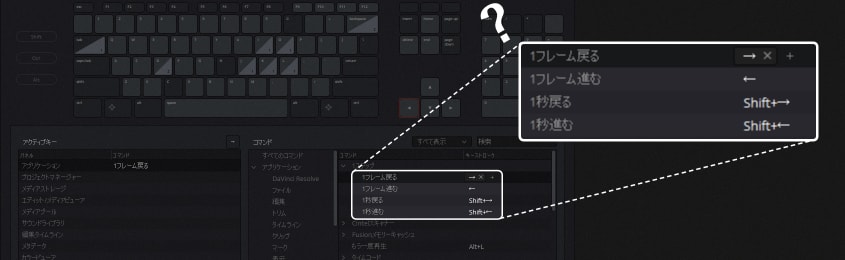
キーボードショートカットウィンドウで矢印キー(Right、Left)を入力すると逆転して表示されるバグを見つけました。意味がわかりません?。

2022年07月27日 at 02時14分
この記事を作成・公開したのは DaVinci Resolve 17 時代(2021年11月) でした。
DaVinci Resolve 18 が正式リリースされて、一部のショートカットは隠された状態ではなくなったり、修正が施されています。
執筆当時と現在のバージョンにおいて、幾ばくかの違いが確認できますが、DaVinci Resolve 17時代の情報としてこの記事は今のところ修正せずに残しておきます。
現在、当記事の兄弟記事である「DaVinci Resolve のチートシートとショートカット全録」( https://puppira.net/davinciresolve-cheatsheet-and-shortcutkeycomplete/ )のver18用リニューアル版を執筆中なので、そちらが一段落したら当記事の隠しショートカット関連の情報も追試&最新版情報を追記する予定です。